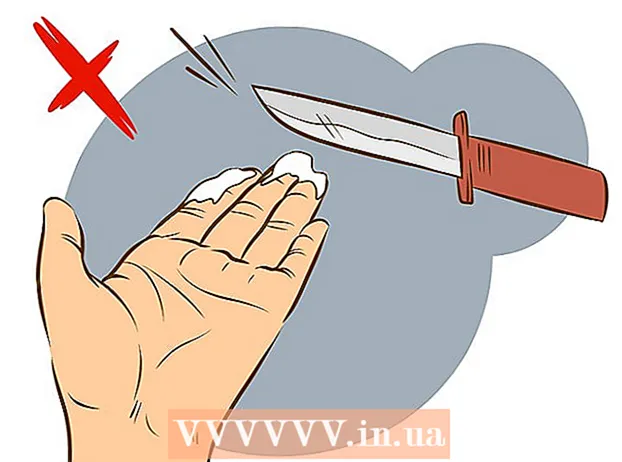Szerző:
Randy Alexander
A Teremtés Dátuma:
4 Április 2021
Frissítés Dátuma:
1 Július 2024
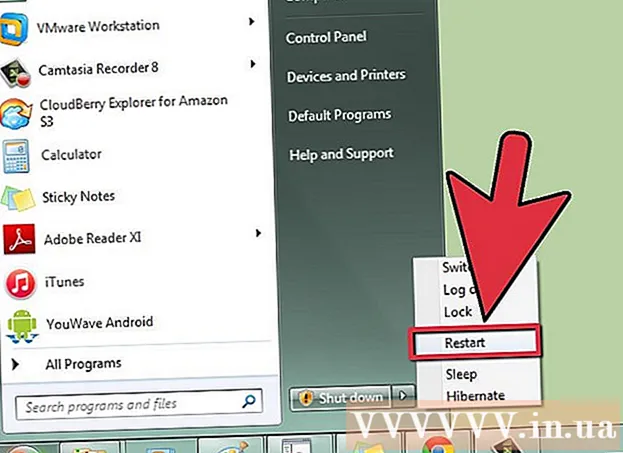
Tartalom
A videokártya-illesztőprogram (más néven grafikus kártya) nagyon fontos a számítógép számára, mivel ezek vezérlik a grafikus kártyát működtető operációs rendszert (Windows 7). Ha olyan játékot szeretne játszani, amely magas konfigurációt igényel, feltétlenül frissítenünk kell a számítógép videokártya-illesztőprogramját. Nagyon fontos kiválasztani a megfelelő illesztőprogramot a jelenlegi grafikus kártyához, különben a számítógépnek problémái lesznek. A következő egyszerű utasítások segítenek a számítógép videokártya-illesztőprogramjának sikeres frissítésében.
Lépések
Kattintson a Start gombra, és lépjen a Vezérlőpult menübe.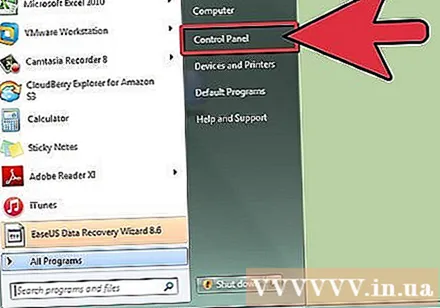
- Nézze meg az ablak jobb felső sarkában található "nézet" részt. Győződjön meg arról, hogy a "nagy ikonok" opcióban látható, különben kattintson rá a visszaállításhoz.
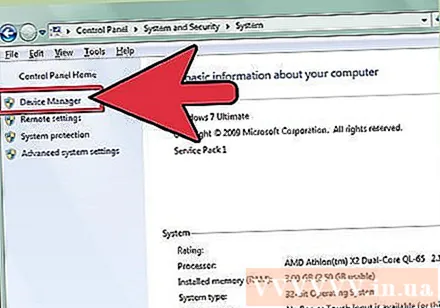
Kattintson az "Eszközkezelő" gombra.- Megjelenik egy menü, kattintson duplán a "Kijelzőadapterek" elemre.
Most kattintson a jobb gombbal a megjelenő videokártyára, válassza az "Illesztőprogram frissítése" lehetőséget.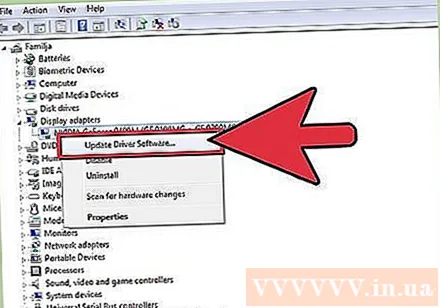
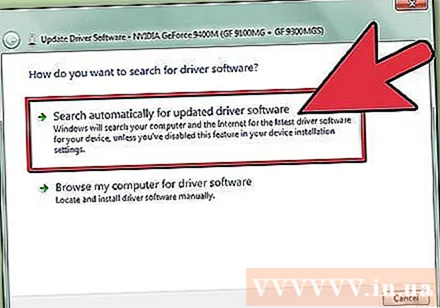
Ezután válassza az Automatikus keresés lehetőséget.- Miután a Windows 7 automatikusan frissítette az illesztőprogramot, indítsa újra a számítógépet.
Az illesztőprogram manuális frissítéséhez írja fel a videokártya nevét az "Eszközkezelő" menü "Kijelző adapterek" pontjába.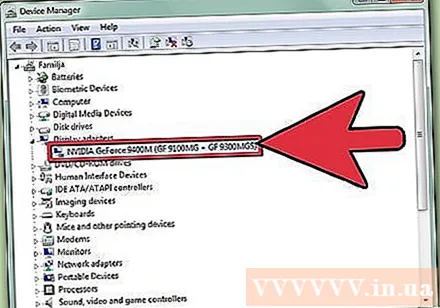
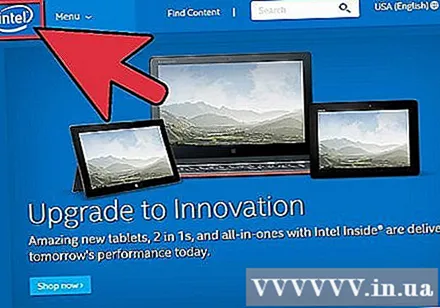
Látogasson el a gyártó honlapjára. Ezeket a webhelyeket az alábbi Népszerű illesztőprogram-kellékek részben tekintheti meg.
Keresse meg az Illesztőprogram vagy a Letöltés részt.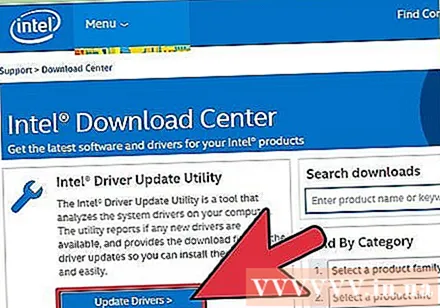
Adja meg a videokártya adatait.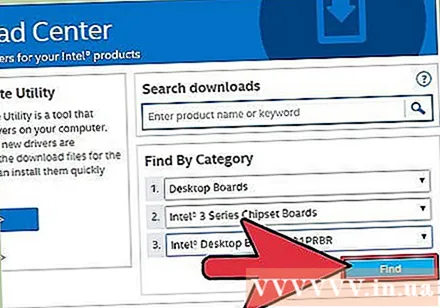
Töltse le az illesztőprogram telepítő fájlját egy olyan könyvtárba, amelyre emlékezhet.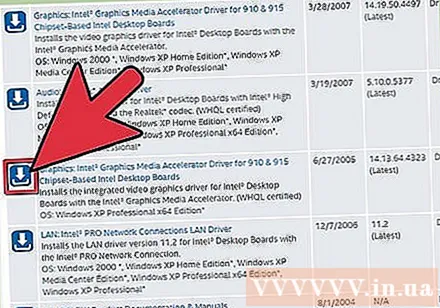
Nyissa meg a mappát, ahová a fájlt letöltötte, indítsa el a fájlt, és kövesse a képernyőn megjelenő utasításokat.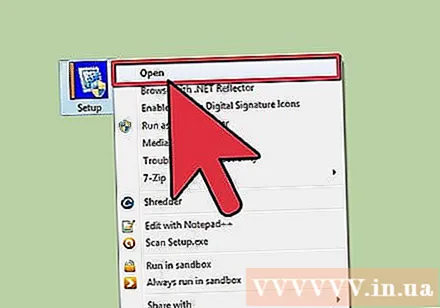
Indítsa újra a számítógépet. hirdetés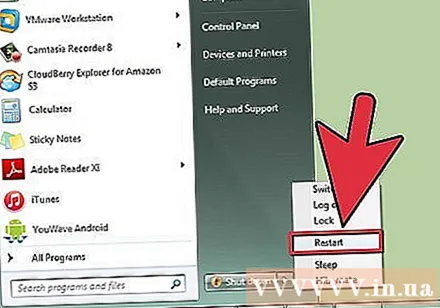
Népszerű illesztőprogram-források
- Nvidia: http://www.nvidia.com/content/global/global.php
- AMD: http://www.amd.com/us/Pages/AMDHomePage.aspx
- Alienware: http://www.alienware.com/
Figyelem
- Frissítse a videokártya megfelelő illesztőprogramjait, különben a számítógép újraindításkor "lefagyhat".